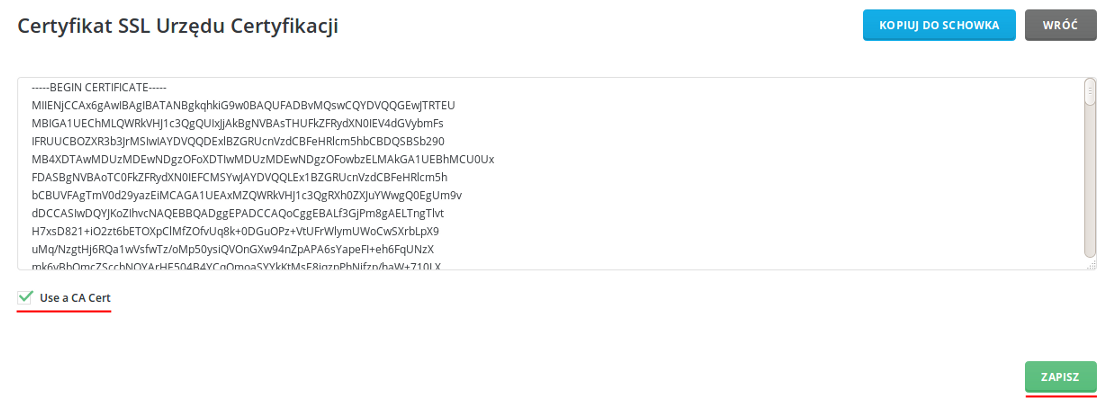Certyfikaty SSL
Włączenie obsługi SSL
1. Zaloguj się do panelu DirectAdmin. (Jak zalogować się do panelu?)
2. Przejdź do Konfiguracja domen.
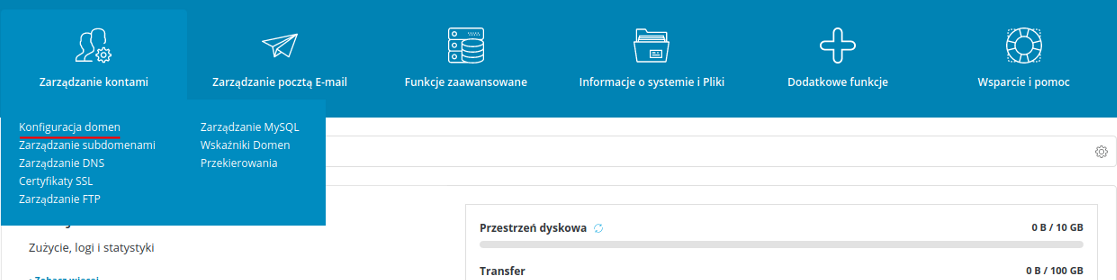
3. Wybierz domenę aby przejść do jej konfiguracji.
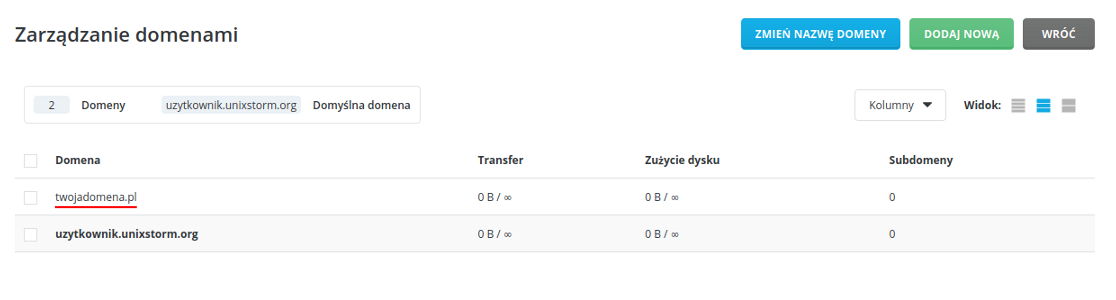
4. Zaznacz pole Bezpieczny SSL i kliknij Konfiguracja private_html
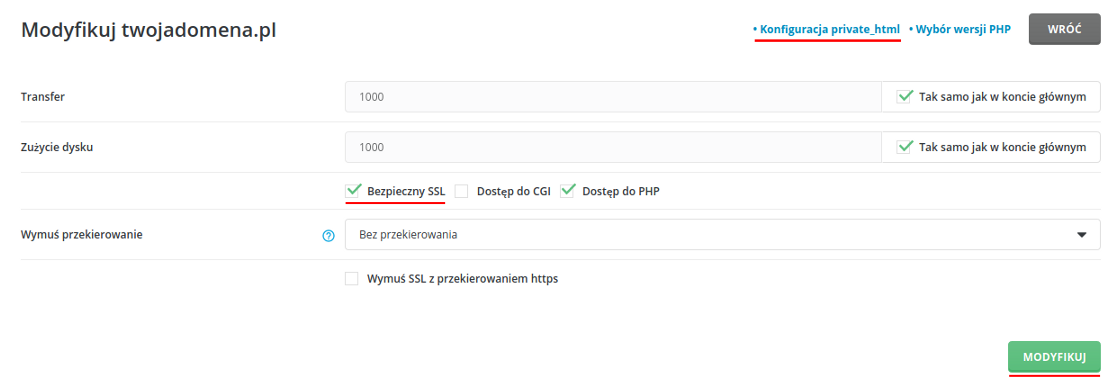
5.Zaznacz opcję Użyj linku symbolicznego do katalogu public_html i ZAPISZ zmiany

Certyfikat samopodpisany
1. Wybierz domenę, dla której generowany będzie certyfikat.

2. Przejdź do zakładki Certyfikaty SSL.

3. Wybierz opcję Utwórz własny samopodpisany certyfikat i wypełnij wszystkie pola w formularzu pamiętając o tym, by nie używać polskich znaków. Na zakończenie kliknij przycisk ZAPISZ.
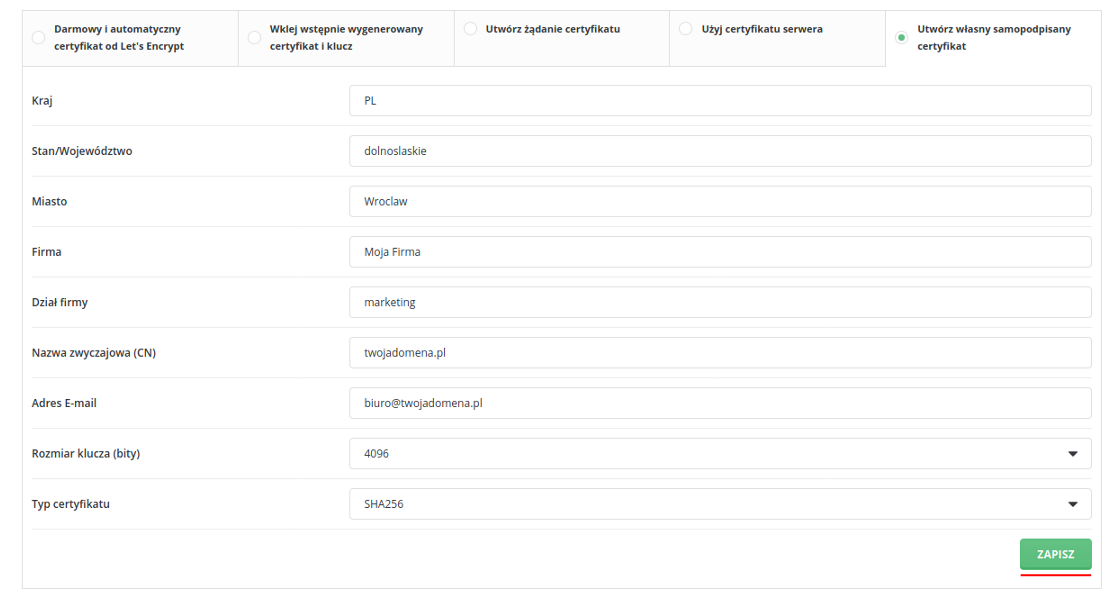
Generowanie żądania CSR
1. Wybierz domenę, dla której generowane będzie żądanie CSR.
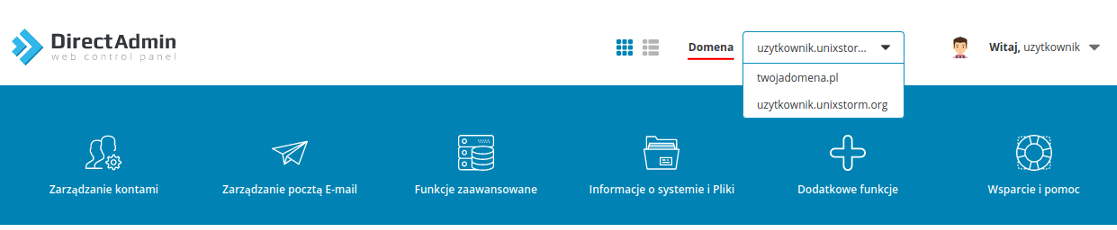
2. Przejdź do zakładki Certyfikaty SSL.
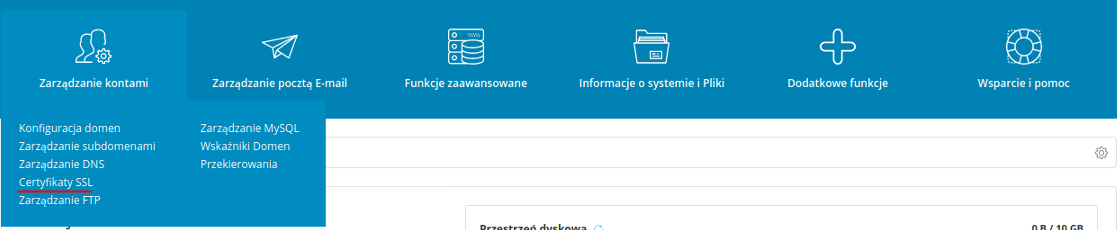
3. Wybierz opcję Utwórz żądanie certyfikatu SSL i wypełnij wszystkie pola w formularzu pamiętając o tym, by nie używać polskich znaków i kliknij przycisk ZAPISZ.

4. System wygeneruje i wyświetli CSR. Należy go skopiować i przekazać wystawcy certyfikatu. Klucz prywatny zostanie automatycznie zapisany na serwerze w zakładce Wklej wstępnie wygenerowany certyfikat i klucz
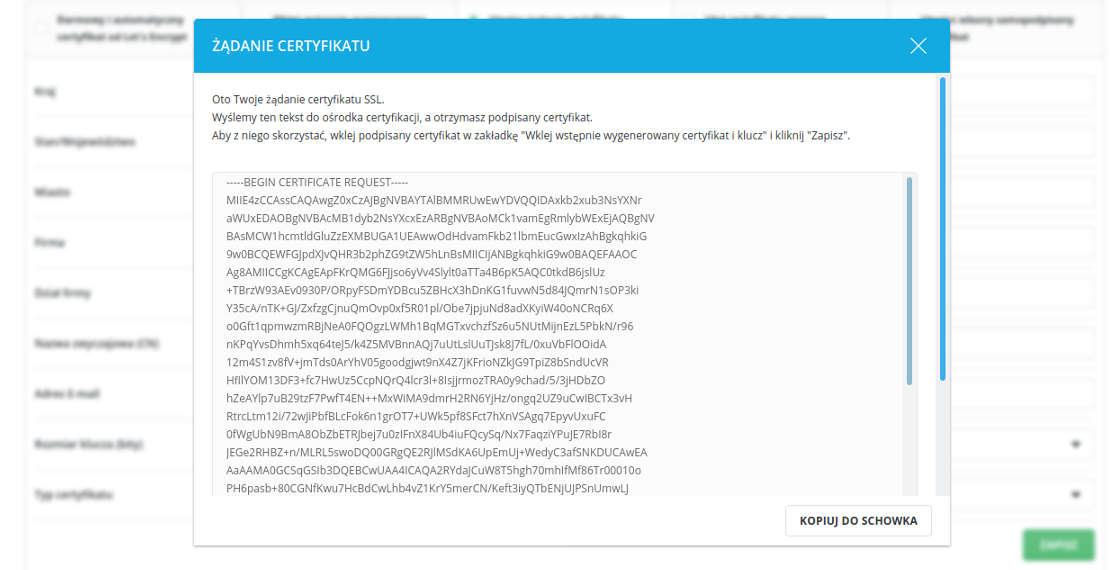
Certyfikat Let's Encrypt
1. Wybierz domenę, dla której generowany będzie certyfikat.
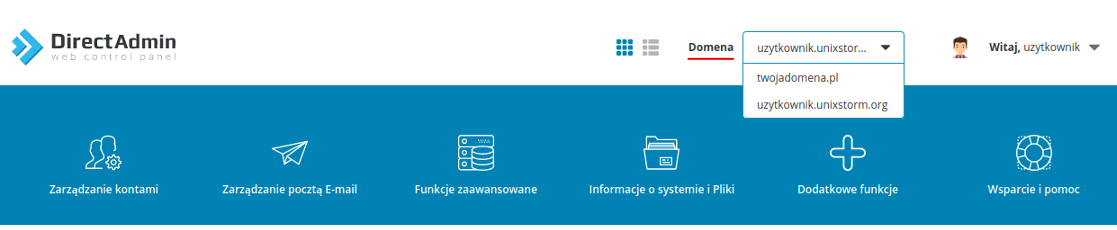
2. Przejdź do zakładki Certyfikaty SSL.
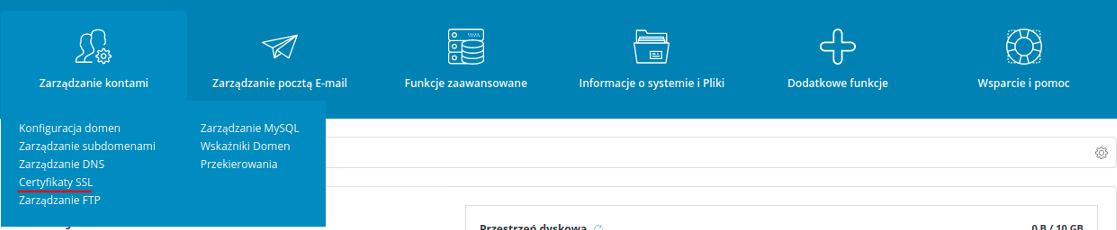
3. Wybierz opcję Darmowy i automatyczny certyfikat od Let's Encrypt. System automatycznie zaznaczy poprawne pola. W większości przypadków wystarczy kliknąć przycisk ZAPISZ
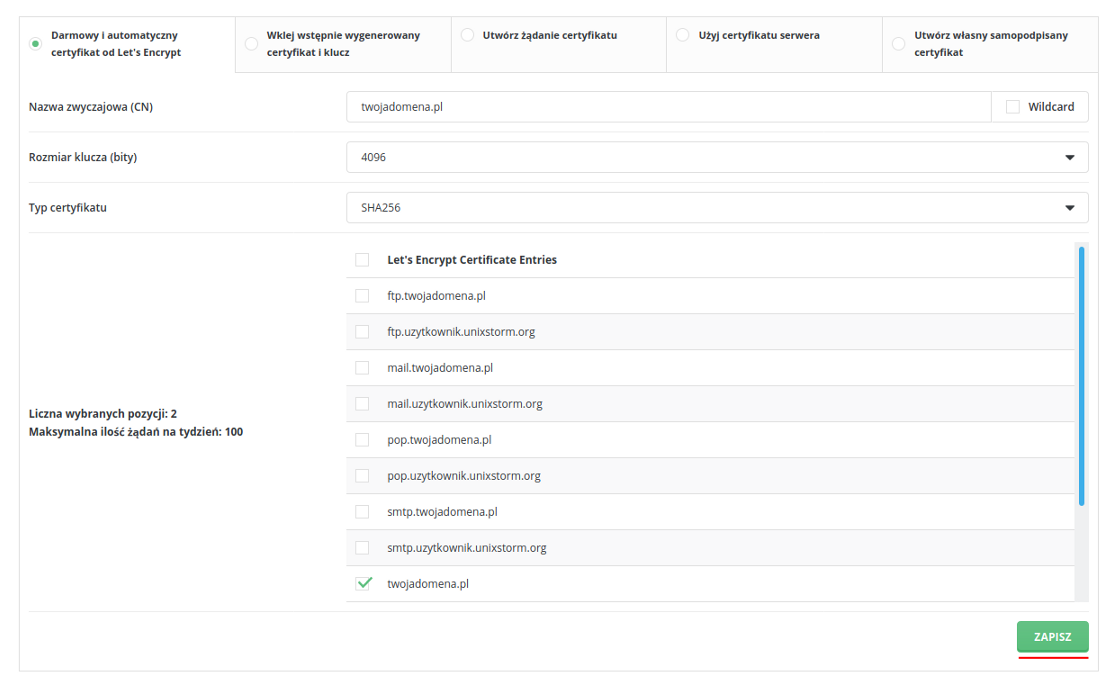
4. Zostanie wyświetlona informacja o poprawnym wygenerowaniu i zainstalowaniu certyfikatu.
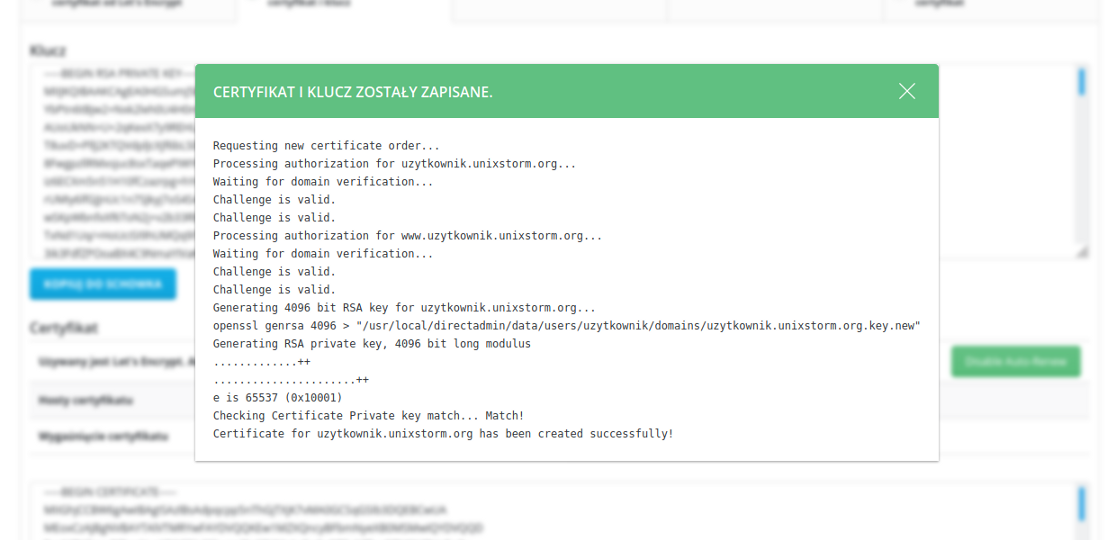
5. Certyfikat został zainstalowany z włączoną opcją autoodnawiania.
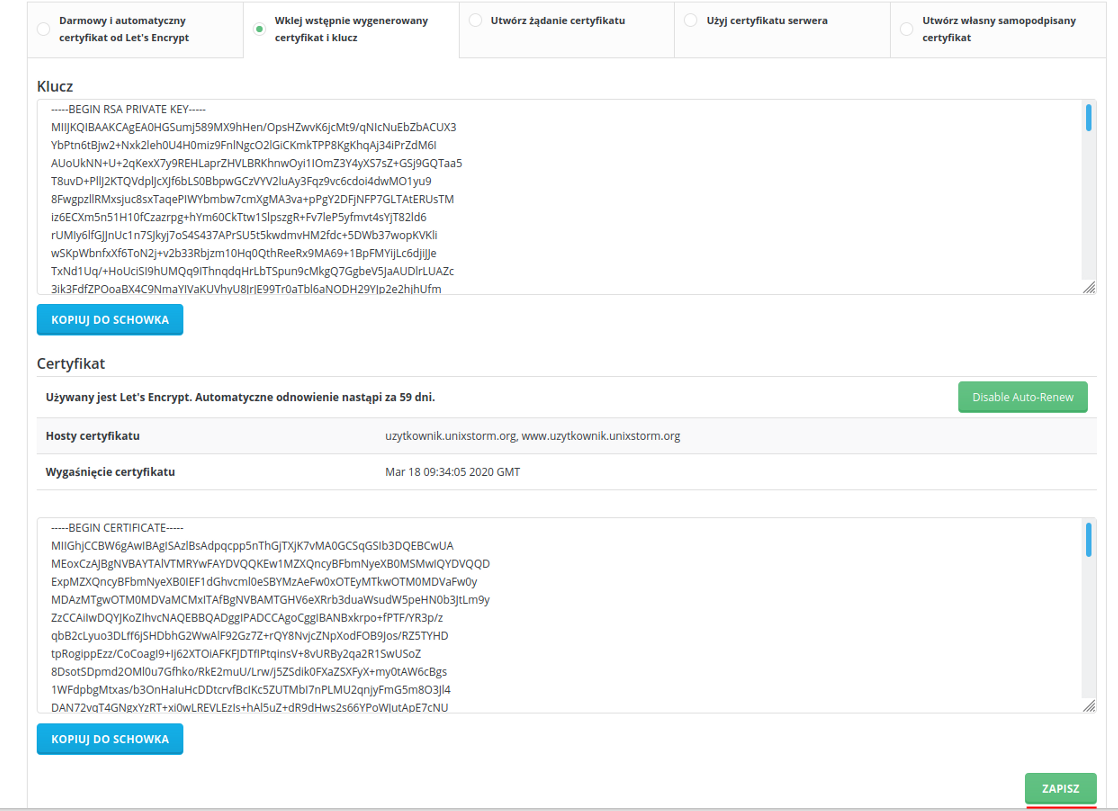
Instalacja własnego certyfikatu kwalifikowanego
1. 1. Wybierz domenę, dla której instalowany będzie certyfikat.

2. Przejdź do zakładki Certyfikaty SSL.
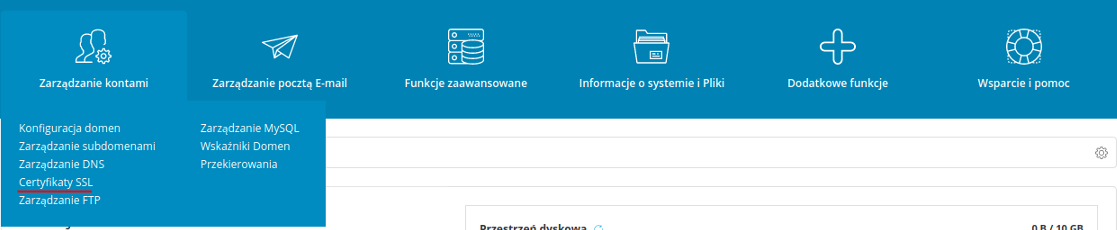
3. Wybierz opcję Wklej wstępnie wygenerowany certyfikat i klucz. Wklej klucz prywatny oraz certyfikat SSL, a następnie kliknij ZAPISZ
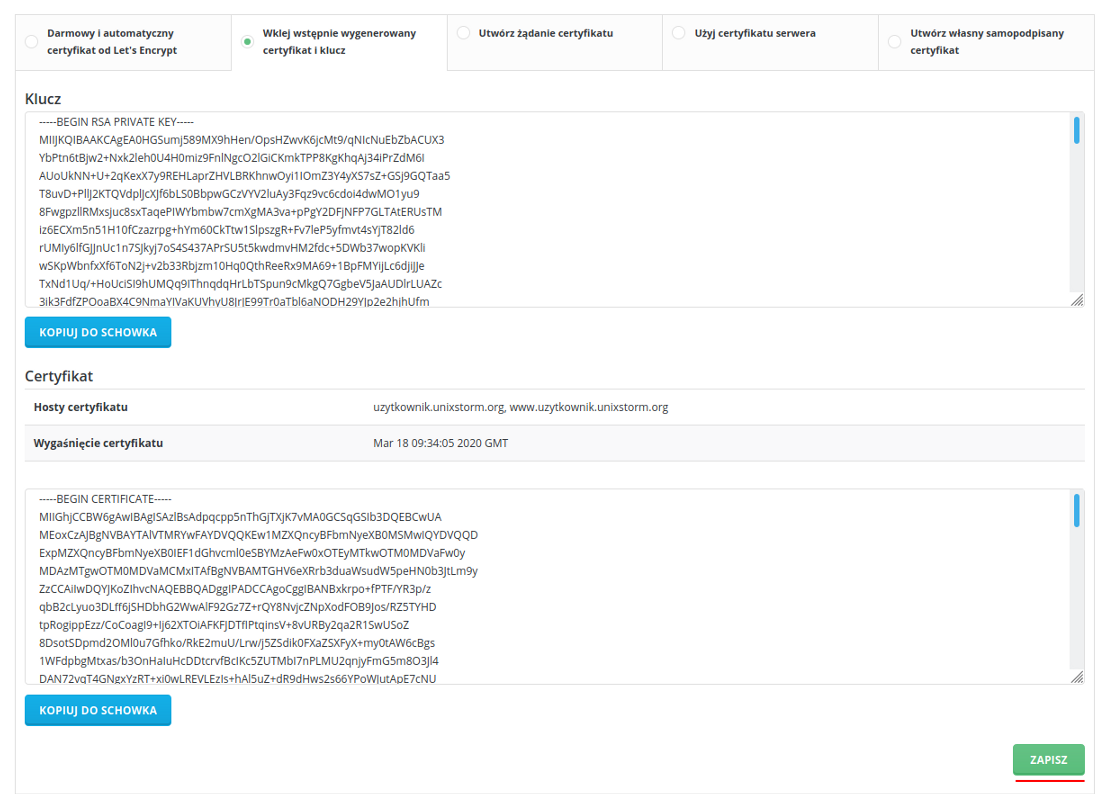
4. Aby zainstalować certyfikaty pośrednie, przejdź do zakładki Certyfikat CA Root

5. Zaznacz opcję Use a CA Cert, wklej certyfikaty pośrednie i potwierdź klikając przyciskiem ZAPISZ